Come registrare e inviare videomessaggi in FaceTime in iOS 17 su iPhone
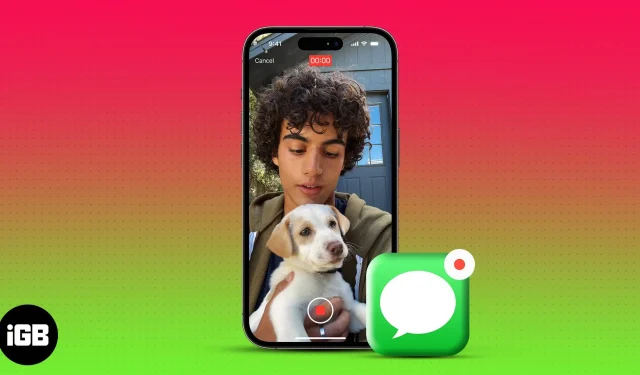
È davvero fastidioso quando stai usando FaceTiming con qualcuno, ma loro non se ne accorgono. Forse vuoi condividere notizie entusiasmanti o mostrare loro un momento fugace. Per gestire questi scenari urgenti, puoi registrare e inviare un videomessaggio quando qualcuno non è disponibile su FaceTime in iOS 17.
Così potranno più tardi aggiornarsi e sapere perché hai chiamato. Impariamo che tipo di messaggi puoi registrare in FaceTime e come inviarli in iOS 17.
- Come registrare videomessaggi FaceTime in iOS 17 e iPadOS 17
- Come guardare e salvare i videomessaggi FaceTime ricevuti
Come registrare videomessaggi FaceTime in iOS 17 e iPadOS 17
- Tocca Registra video nella schermata non disponibile.
- Inizierà un conto alla rovescia automatico. Puoi premere l’ icona di pausa per trattenere il conto alla rovescia.
- Se il conto alla rovescia si ferma, FaceTime ti consentirà automaticamente di avviare la registrazione del videomessaggio.
- Seleziona l’ icona del fiore per ottenere effetti.
- Qui otterrai le seguenti opzioni:
- Fitness: se hai un Apple Watch, puoi sovrapporre adesivi fitness come obiettivi di movimento, medaglie, ecc.
- Memoji: registra il videomessaggio utilizzando il tuo Memoji invece di registrare te stesso. È disponibile solo sulla fotocamera anteriore.
- Filtri: applica filtri con diverse modalità di illuminazione.
- Testo: scrivi qualsiasi testo nel tuo videomessaggio.
- Forme: utilizza adesivi con forme preimpostate.
- Adesivi: sovrapponi adesivi o avatar Memoji alla tua registrazione.
- Adesivi live: usa i tuoi adesivi live personalizzati per divertirti ancora di più.
- Emoji: aggiungi adesivi emoji al tuo videomessaggio.
- App di terze parti: se disponi di app che supportano FaceTime, puoi utilizzare i loro adesivi.
- Dopo aver aggiunto qualsiasi filtro o adesivo → Tocca l’ icona X per salvare.
- Seleziona l’ icona del ritratto per applicare l’effetto bokeh.
- Tocca l’ otturatore rosso per avviare la registrazione.
- Per catturare l’ambiente circostante, tocca l’ icona cambia fotocamera .
- Premi il pulsante di arresto (icona quadrata rossa) per interrompere la registrazione.
- Seleziona l’ icona di riproduzione per guardare il tuo video.
Per salvare il video nella tua galleria, tocca Salva . - Tocca la freccia verso l’alto per inviare il videomessaggio FaceTime.
Per scartarlo e registrarne uno nuovo, tocca Riprendi .
È così che puoi registrare e inviare un videomessaggio su FaceTime su iOS 17 utilizzando il tuo iPhone. Tieni presente che non puoi registrare messaggi sul tuo Mac.
Tieni presente che sia il chiamante che il destinatario devono avere iOS 17 o iPadOS 17 installato per inviare e ricevere messaggi video FaceTime.
Avrai l’opzione di registrazione video quando qualcuno perde o rifiuta la tua chiamata. Non puoi lasciare un videomessaggio FaceTime se tagliano lo squillo dopo averlo ricevuto. Inoltre, avrai l’opzione se la chiamata non si connette a causa di una rete scarsa. Inoltre, FaceTime non consente di lasciare videomessaggi per le chiamate di gruppo perse.
Come guardare e salvare i videomessaggi FaceTime ricevuti
Supponiamo che tu abbia perso una chiamata FaceTime e che il chiamante abbia lasciato un videomessaggio. Come dargli un’occhiata?
- Apri FaceTime .
- Tocca Video sotto la chiamata persa.
In alternativa, riceverai una notifica quando ricevi un videomessaggio FaceTime. Puoi toccarlo dalla schermata di blocco. - Seleziona l’ icona di riproduzione per guardare il messaggio.
- Per inviare un messaggio al chiamante, tocca il pulsante Messaggio o avvia direttamente una chiamata FaceTime.
- Per memorizzare il videomessaggio nella tua galleria, tocca Salva .
- Per tornare alla home page, seleziona <FaceTime .
Puoi guardare ripetutamente il videomessaggio FaceTime poiché non scade. Inoltre, riceverai una notifica tramite messaggio FaceTime sul tuo Apple Watch se il tuo iPhone non è disponibile.
Domande frequenti
Chi può inviarti un videomessaggio FaceTime?
Chiunque abbia il tuo numero può lasciarti un videomessaggio FaceTime. Non è necessario che siano nella tua lista dei contatti. Quindi, in questo momento, potresti incontrare messaggi FaceTime di spam. L’unica via d’uscita è bloccare quei numeri.
Posso inviare solo un messaggio FaceTime audio?
No, non esiste un’opzione predefinita per inviare un messaggio FaceTime audio. Puoi coprire la fotocamera, registrare uno schermo vuoto con la tua voce e inviarlo.
Qual è la durata massima di un videomessaggio FaceTime?
I videomessaggi FaceTime possono essere registrati per un massimo di tre minuti. Successivamente, si mette automaticamente in pausa ed è necessario inviare, riprendere o salvare il video.
Come si disattivano i videomessaggi FaceTime?
FaceTime non ti consente di disattivare la segreteria video. Pertanto, se non vuoi registrare o ricevere videomessaggi, disattiva FaceTime dalle Impostazioni.
Non perdere mai nessun momento speciale!
Con la possibilità di registrare e inviare videomessaggi su FaceTime, puoi esprimerti in modo più creativo e condividere momenti memorabili e indefiniti con i tuoi amici e familiari. Che si tratti di un augurio di compleanno o di una clip divertente, i videomessaggi FaceTime aggiungono un tocco di personalizzazione in più. Quindi, provalo su iOS 17 e divertiti a rimanere connesso come mai prima d’ora.
Esplora di più…



Lascia un commento